
Hos AddictiveTips er vi altid på udkig efter nyereog bedre software, der kan gøre vores læsers liv enklere. Skærmbilleder bruges i flere situationer; fra at oprette en manual til at få hjælp på et forum, fungerer screenshots som et visuelt hjælpemiddel til det emne eller problemet, der diskuteres. Vi har dækket en masse skærmbillede-tager værktøjer i den nylige såvel som den ikke-så-nylige fortid. I dag tænkte vi på at vælge nogle af de bedste skærmbilledeværktøjer og sammenligne dem med hinanden for vores læsere. De følgende artikler indeholder en sammenlægning af fem af de bedste skærmbilleder til tag-værktøjer på AddictiveTips.
shotty
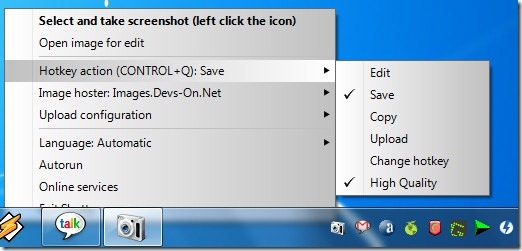
Fordele:
At være et fuldt udstyret skærmbillede til at tage værktøj,Shotty bruges som det primære skærmbillede til hjælp af mange mennesker (inklusive mange af os på AddictiveTips). Dens evne til at fange Aero-Glass-effekten i Windows Vista og Windows 7 giver det mulighed for at tage HQ-skærmbilleder med halvtransparente rammer sammen med skyggen i det valgte vindue. Nogle andre nyttige funktioner inkluderer beskæring af det optagne billede, billedtekst, markering af et specifikt område og indsættelse af tekst. Det kan ikke kun fange de valgte vinduer, men også vinduerne, der kører i baggrunden uden at skulle bringe dem foran. Shotty giver dig også direkte mulighed for at uploade billeder til websteder med billedhosting.
Ulemper:
Selvom billedet af høj kvalitet ser behageligt udfor øjet er komprimeringen af PNG-billeder ikke så god. Resultatet er, at størrelsen på det optagne billede er ret højt, og yderligere komprimering med en ekstern billededitor kræves specielt, hvis du vil uploade det til et websted.
Nøglen succesfaktor:
Evnen til at fange Aero-Glass og skyggeeffekt og tag skærmbilleder af windows, der kører i baggrunden, gør denne software til et perfekt valg til at tage skærmbilleder af høj kvalitet af komplette vinduer.
GreenShot
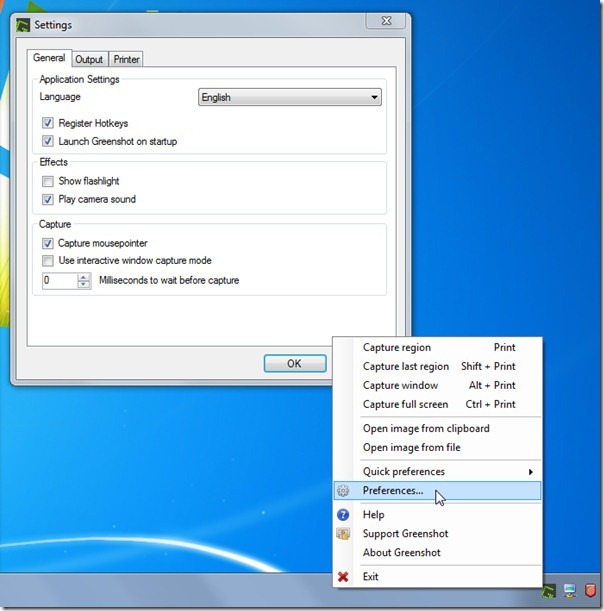
Fordele:
GreenShot er et open source-skærmbilledesoftware, så du kan tage skærmbilleder af hele skærmen, det aktive vindue eller et område på skærmen. Det har været under min egen brug, lige siden jeg begyndte at blogge, specielt til dens indfangningstilstand. Når du overtager knappen Print Screen, kan du hurtigt tage områdespecifikke skærmbilleder og redigere dem. GreenShot Image Editor giver dig mulighed for at flytte eller fjerne musemarkøren, selv efter at du har taget skærmbilledet. Andre muligheder inkluderer tegning af forskellige former, tilføjelse af tekst til billede, tilslørende elementer, udfyldning af farve osv.
Ulemper:
Den komplette vinduesoptagelse af GreenShot er ikke så god, og nogle gange skærer enten kanterne af vinduerne af eller tilføjer lidt baggrund omkring kanterne.
Nøglen succesfaktor:
Tillader dig at tage skærmbilleder ved blot at trykke på knappen Print Screen på dit tastatur og vælge det krævede område gør GreenShot til et meget nyttigt og tidsbesparende skærmbilledeoptagelsesværktøj.
Screenshot Captor
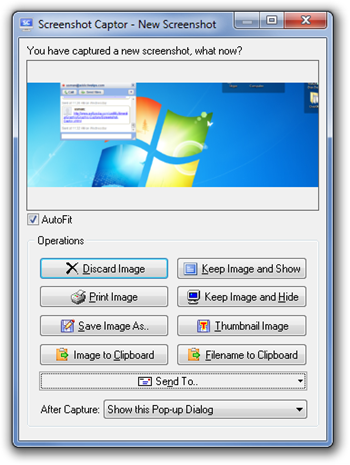
Fordele:
Screenshot Captor er en af de mest omfattendeog omfattende skærmbillede til at tage værktøjer derude. Det har en række indstillinger, der giver dig mulighed for at tage skærmbilleder, redigere dem, tilføje specialeffekter, tilføje farver, objekter og dele skærmbilleder. Du kan specificere indstillinger for optagelse og efterfangst og redigere billedet ved hjælp af den indbyggede editor. Du kan oprette adresselister for at dele tagne billeder med flere personer eller udskrive dem direkte fra applikationen. Andre indstillinger giver dig mulighed for at beskære billedet til valg, ændre størrelsen på billedet, justere billedet, forbedre markeringen, sløre billedet, justere dets farver, tilføje billedtekster, ændre dets gennemsigtighed osv. Der er også understøttelse af multi-monitor opsætning, så du kan tage fejlfri skærmbilleder på tværs af alle tilsluttede skærme.
Ulemper:
Sammenlignet med GreenShot eller Shotty, opsætning ogDet kan være lidt vanskeligt at lære at bruge Screenshot Captor. Brugere bliver nødt til at lægge lidt tid og kræfter på at lære softwaren at kende for at bruge den på sit fulde potentiale.
Nøglen succesfaktor:
For at være ærlig kan jeg ikke nævne nogen faktor, somfår dette værktøj til at skille sig ud fra mængden. Det enorme antal indstillinger giver dig mulighed for at udføre næsten enhver tænkelig funktion til optagelse og redigering af skærmbillede.
Liveoptagelse
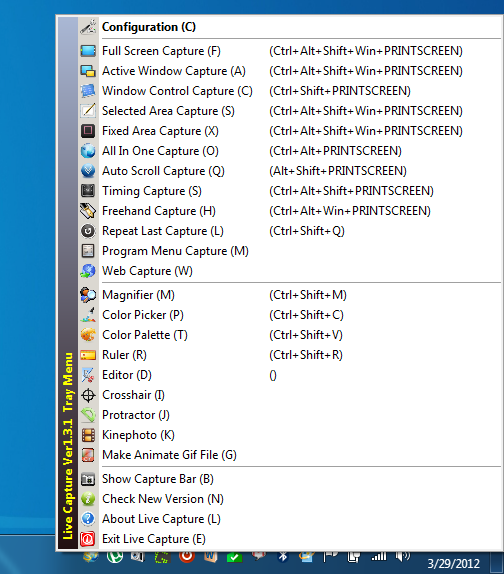
Fordele:
Live Capture kan let være en direkte konkurrent tilScreenshot Captor med hensyn til antallet af tilgængelige indstillinger. Det kan prale med en kæmpestor total på ikke 4 eller 5, men 12 skærmbilleder til indfangning af skærmbilleder. Hver tilstand kan udstyres med sin egen hotkey. Det er ikke alt, der er også en forstørrelsesglas, farvevælger, farvepalet, lineal, editor, crosshair, gradskive og GIF-animator pakket i applikationen. "Capture Bar" forbliver på toppen af hvert vindue - med justerbar gennemsigtighed - så du hurtigt kan gribe den skærm, du ønsker. Bortset fra de sædvanlige filfangsttilstande har Live Capture vinduet Control Capture, Timing Capture, Gentag Last Capture, Web Capture og Program Menu Capture.
Ulemper:
Programmet har ikke sin egen billededitor. Du bliver nødt til at bruge MS Paint (valgt som standard) eller enhver anden ekstern billedredigerer efter eget valg.
Nøglen succesfaktor:
De 12 forskellige indfangningstilstande, suppleret med flere andre værktøjer, såsom Color Picker og GIF-animator, gør det til et funktionsrigt værktøj til at optage enhver form for skærmbilleder.
Snappy
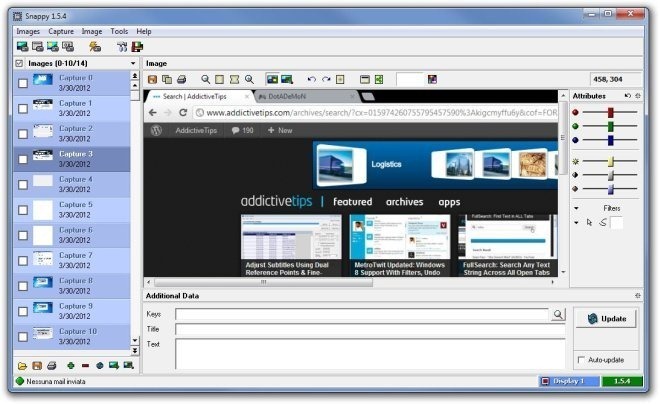
Fordele:
For nylig navngav et skærmbillede, der tager applikationenSnappy fandt vores øje, hovedsageligt på grund af dets begivenhedsfangst-funktion. Funktionen Event Capture giver dig mulighed for at indstille en timer til optagelse og initiering af skærmbilledeoptagelse på specificerede mus- og tastaturbegivenheder, såsom hvert museklik, frigivelse eller dobbeltklik eller hver tastaturtast, der er trykket på eller frigivet. Det gemmer hvert skærmbillede i sin egen hukommelse og giver dig mulighed for at eksportere alle de valgte billeder i en enkelt PDF-fil. Billededitoren giver dig mulighed for at mærke yderligere data til billedet, justere dets RGB-værdier, lysstyrke, kontrast og farve samt tilføje linjer med justerbar bredde. Der er også en mulighed for direkte at e-maile billederne til deling med nogen, direkte fra applikationen.
Ulemper:
Det tog mig meget tid at finde ud af, om der mangler noget i dette værktøj, men til sidst bemærkede jeg, at der ikke er nogen Aero-Glass-effekt eller skyggeoptagelsesmulighed tilgængelig i Snappy.
Nøglen succesfaktor:
Event Capture-indstillingen er bestemt et nyttigt værktøj til ubesværet at fange skærmbilleder specielt mens du laver guider og tilføjer visuel hjælp.
Hvilket er dit yndlingsværktøj til at tagescreenshots? Fortæl os det i kommentarfeltet nedenunder! Hvis du kunne lide dette indlæg, kan du også tjekke vores udarbejdelse af de bedste fotodeling og skærmbillede til at tage skærmbilleder.













Kommentarer